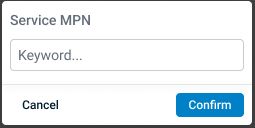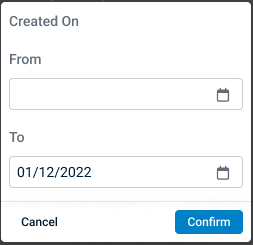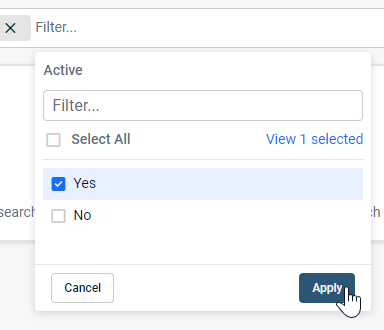Creación de un nuevo lote de actualización masiva de servicios
PERMISOS Nivel de seguridad con permiso Puede acceder a Actualizador masivo de servicios
NAVEGACIÓN Menú de navegación de la izquierda > Contratos > Herramientas/Configuración > Actualizador masivo de servicios
NAVEGACIÓN Menú de navegación de la izquierda > Admin > Categorías de administración > Características y configuración > Contratos y anulación de contratos > Actualizador masivo de servicios
Uso del actualizador de servicios
El actualizador masivo de servicios es un asistente de varias páginas que le guía por los pasos necesarios para actualizar un lote de servicios.
NOTA El actualizador por lotes se desconectará tras 25 minutos de inactividad.
En la primera página del asistente, seleccione los servicios que formarán parte del lote de actualización. Para limitar la lista de servicios que se actualizarán, puede filtrarla por servicio, contrato y organización. puede aplicar criterios de filtrado a los siguientes campos:
Campos de servicio:
- Activa
- Número de pieza
- Descripción
- Id. externo
- Identificación interna
- proveedor de servicios gestionados
- MPN
- Tipo de período
- Código
- Nombre
- SKU
- Proveedor
- Servicio
Campos de organización:
- Nombre
- Organización
- Territorio
- Categoría
- Gestor
Campos contractuales:
- Nombre (búsqueda por texto del nombre del contrato)
- Contrato (selector de contratos)
- Organización de facturación
- Tiene organización de facturación
- Categoría
- Línea de negocios (Facturación)
- Activa
- Fecha de inicio
- Fecha de finalización
Haga lo siguiente:
- Para abrir la página, use la(s) ruta(s) de acceso en la sección Creación de un nuevo lote de actualización masiva de servicios más arriba.
- Para iniciar el asistente de nueva actualización por lotes, haga clic en Nueva actualización por lotes.
- Seleccione una fecha de entrada en vigor. Las actualizaciones se aplicarán al siguiente periodo completo no contabilizado que comience después de esta fecha. Los periodos parciales y los periodos contabilizados que comiencen después de la fecha de entrada en vigor no se modificarán.
- Si utiliza una base de datos multidivisa, seleccione una divisa. Los lotes sólo pueden contener contratos que compartan la misma moneda.
- Haga clic en la fila de filtrado.
- Empiece a escribir el nombre de un campo de filtrado. Aparecerá una lista con todos los campos de filtrado indicados anteriormente.
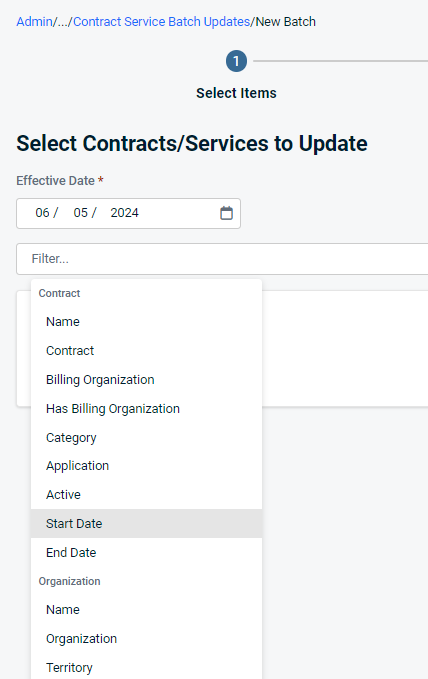
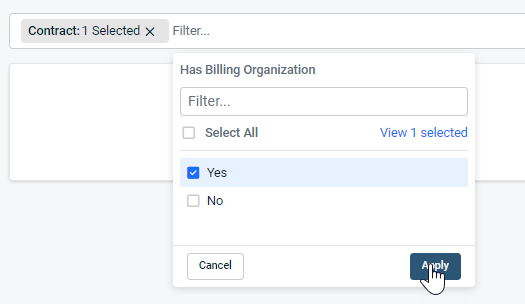
- En función del tipo de campo seleccionado, introduzca o seleccione valores de búsqueda:
- Haga clic en Aplicar para añadir el filtro.
- Añade campos de filtro adicionales de cualquier grupo.
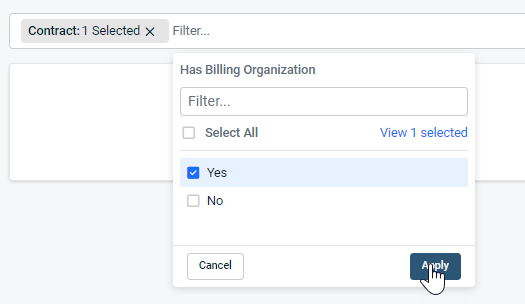
- Cuando haya definido todos los filtros, haga clic en Aplicar a la derecha de la barra de filtros. Los servicios que coinciden con todos los filtros aplicados aparecen en la parrilla de resultados, cada instancia del servicio en una línea separada.
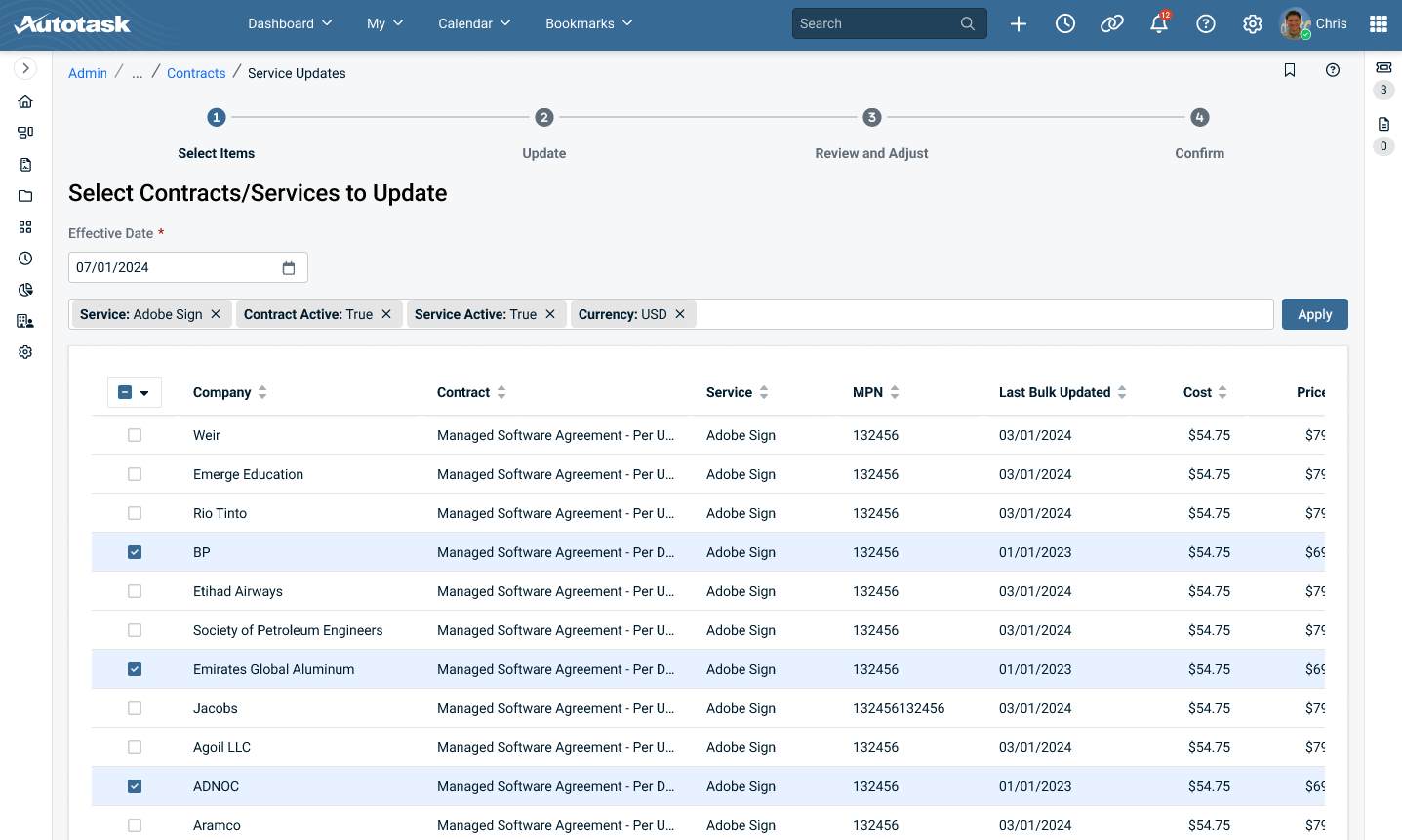
NOTA Puede actualizar hasta 10 servicios en 2000 contratos en un lote de actualización. Si sobrepasa este límite, obtendrá un error de "demasiados servicios".
- En la columna de la izquierda, seleccione las filas que desea añadir al lote. Puede seleccionar contratos individuales o utilizar las opciones de casilla de verificación del menú masivo para seleccionar o anular la selección de la página actual, seleccionar todas las páginas o borrar todas las selecciones.
- Cuando haya seleccionado todos los servicios que desea actualizar, haga clic en Actualizaciones en la parte inferior de la página. Aparecerá la página Actualizar servicios.
En la página Actualizar servicios, puede actualizar el coste del servicio, el precio, o el coste y el precio en los contratos seleccionados. Los costes y precios pueden actualizarse mediante
- al fijar un costo o precio específico
- al aumentar el costo y/o el precio en una cantidad determinada
- al aumentar el costo y/o el precio en un determinado porcentaje de margen de beneficio
- redondear los precios actualizados al incremento definido más próximo
NOTA Se pueden actualizar varios servicios en un solo proceso, independientemente unos de otros, es decir, se puede actualizar el coste del primer servicio y el precio del segundo.
En la sección Actualizaciones, haga lo siguiente:
|
Campo |
Descripción |
|---|---|
|
Seleccione un servicio |
Haga clic en el control desplegable y seleccione un servicio. La lista contiene todos los servicios seleccionados en la página anterior. Haga clic en Añadir actualización debajo de la fila del servicio para añadir otro servicio a modificar en este lote. |
|
Tipo de ajuste |
Las siguientes opciones están disponibles:
Las selecciones aquí determinan cómo se rellenan los campos de Valor de ajuste. |
|
Valor de ajuste |
|
|
Coste actual |
Estos campos y columnas se añaden dinámicamente si el tipo de ajuste incluye un ajuste de costes. Introduzca el nuevo coste del servicio.
|
|
Coste actualizado |
|
|
Precio actual |
Estos campos y columnas se añaden dinámicamente si el tipo de ajuste incluye un ajuste de precio. Introduzca el nuevo precio del servicio.
|
|
Precio actualizado |
|
|
Redondeo |
Cuando un aumento de precio se basa en incrementos porcentuales y/o en la conservación del margen, puede acabar teniendo precios de reventa extraños. Dependiendo de la configuración de su sistema, el nuevo coste y los precios pueden calcularse con 2 ó 4 decimales. Opcionalmente, puede utilizar la sección Redondeo para redondear a la unidad monetaria más próxima: 0,05, 0,10, 0,25, 0,50, 1, 2, 5, 10, 20, 50, 100. Si no se define el redondeo a la unidad más próxima, se redondeará al céntimo siguiente. El redondeo a enteros juega un papel importante con las monedas que no tienen céntimos. También puede seleccionar el tipo de redondeo:
EJEMPLO La configuración de su sistema determina que redondee los importes facturables a 2 decimales. El aumento porcentual del precio dio como resultado un nuevo precio de 10,254 dólares. Has seleccionado redondear a 0,25 Si se define "redondear al más próximo", primero se realiza el redondeo de 4 dígitos antes de redondear al "más próximo". |
|
Preservación del marcado |
La preservación del margen de beneficio sólo se aplica a los servicios en los que no se aplica una actualización de precios por un importe específico. El recargo puede basarse en un importe concreto o en un porcentaje. La conservación del marcado se basa siempre y únicamente en el coste actualizado definido en el actualizador. |
La sección Vista previa se actualiza dinámicamente.
En esta página, puede revisar todas las organizaciones, contratos y servicios afectados por las selecciones realizadas en los pasos anteriores. Para cada instancia individual, se muestran el coste y los precios anteriores y nuevos, y se calcula el beneficio.
Puede realizar los siguientes cambios adicionales:
- Puede modificar el Nuevo Precio de una partida. Haga clic en el nuevo precio de una partida e introduzca un importe personalizado. Haga clic en la marca de verificación para guardar el precio actualizado.
NOTA Los importes actualizados manualmente aparecen en cursiva.
- Puede excluir una partida de la actualización marcando la casilla de selección de la columna Excluir.
Una vez finalizada la revisión, haga clic en Confirmar y procesar y reconozca que las actualizaciones no se pueden deshacer.
Aparecerá la página de estado Lote <#>. Consulte Página de estado de los lotes.
Página de estado de los lotes
La página de estado Lote <#> aparecerá después de hacer clic en Confirmar y procesar y si hace clic en el hipervínculo ID de lote de la página Actualizaciones de lotes de servicios contractuales.
Se muestra la siguiente información:
Encabezado
- El número de lote
- La fecha de entrada en vigor de los cambios
- Fecha y hora de creación del lote
- Fecha y hora de inicio del tratamiento por lotes
- Fecha y hora de finalización del tratamiento por lotes
También puede filtrar la tabla por el mismo conjunto de filtros que en la cuadrícula anterior. Consulte Paso 1: Seleccionar artículos.
Tabla
La tabla contiene la lista de servicios actualizados. Se puede ordenar haciendo clic en cada encabezado de columna.
Cada registro de la parrilla indica el estado de la actualización en tiempo real. La columna Estado puede mostrar los siguientes estados:
|
Nombre del estado |
Descripción |
|---|---|
|
Pendiente |
La partida aún no se ha procesado. |
|
Excluido |
La partida ha sido excluida manualmente por el usuario. |
|
Autoexcluidos |
Si el mismo artículo se está procesando actualmente en otro lote, se excluye automáticamente en el lote actual. |
|
Procesando |
La partida se está procesando actualmente y los siguientes campos de servicio del contrato están bloqueados:
NOTA La supresión de un servicio del contrato no está prohibida durante la tramitación. |
|
Completo |
Las actualizaciones de este servicio se han aplicado correctamente. A cada contrato se adjunta una nota con la siguiente información:
|
|
Error |
La actualización de la partida ha fallado. Esto debería ocurrir raramente, debido a un error de la red o de la base de datos. La columna Razón mostrará un mensaje de error. Le recomendamos que vuelva a intentar la actualización. |
La tabla puede exportarse y descargarse en formato CSV o PDF.